Waterfox הוא דפדפן אינטרנט חינמי ומקור פתוח שמקורו ב-Mozilla Firefox. זהו אחד הדפדפנים הבודדים שנותרו שעדיין תומכים בתוספים הישנים יותר של NPAPI. עם זאת, משתמשים דיווחו ש-Waterfox לא עובד על מחשבי ה-Windows שלהם. במאמר זה נראה לך כיצד לתקן בעיה זו. ראשית, נסה להפעיל מחדש את המחשב. אם זה לא עובד, נסה להתקין מחדש את Waterfox. אם אתה עדיין לא מצליח לגרום ל-Waterfox לעבוד, נסה להשתמש בדפדפן אחר. Waterfox הוא דפדפן נהדר, אבל הוא לא היחיד שקיים. אם אתה לא מצליח לגרום לזה לעבוד במחשב שלך, נסה דפדפן אחר כמו Mozilla Firefox, Google Chrome, Microsoft Edge או Opera.
Waterfox היא חלופה מצוינת בקוד פתוח לדפדפני Chrome ו-Firefox, שהיא חינמית, מאובטחת וקלה לשימוש. יש לו כמעט את כל התכונות, התמיכה והתוספות של Firefox, וזו הסיבה שכמה אנשים עברו לדפדפן זה. יתרון נוסף של הדפדפן הזה הוא שהוא משתמש בפחות זיכרון RAM מכיוון שהוא קל משקל, פועל מהר יותר ולעיתים רחוקות קורס. לאחרונה, חלק מהמשתמשים דיווחו על פני הפלטפורמות שלהם דפדפן Waterfox לא יפתח או יטען דפים . בעיה זו יכולה לנבוע מסיבות שונות כולל מטמון פגום, הגדרות שגויות של Waterfox, הרחבות ותוכניות זדוניות.
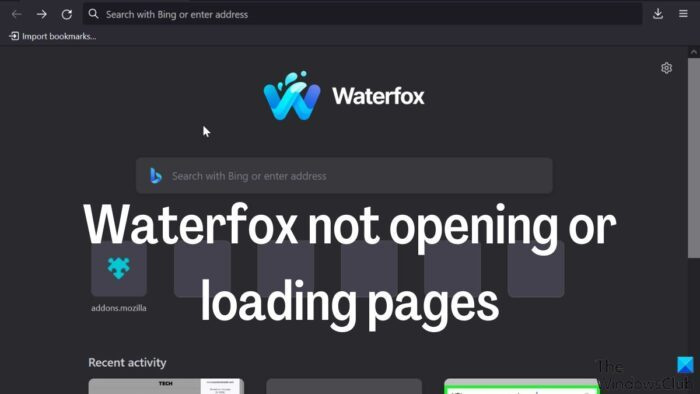
תיקון Waterfox לא יפתח או יטען דפים ב-Windows 11/10
אם אתה מתקשה לטעון דפים ב-Water Fox, תחילה עליך לבדוק את חיבור האינטרנט שלך או לנסות לטעון אתרים כמו Google.com כדי לגלות את הפרטים של הבעיה. בהתבסס על רוב הגורמים שגורמים לבעיה זו, הנה הפתרונות השונים לתיקון:
חלונות מטושטשים
- נקה את המטמון והעוגיות של הדפדפן שלך
- בדוק אם יש תוכנות זדוניות
- בדוק אתר חסום
- הסר תוסף חשוד
- השבת זמנית את האנטי וירוס וחומת האש שלך
- אפס את הגדרות הדפדפן Waterfox
- הסר והתקן מחדש את Waterfox.
1] נקה את המטמון והעוגיות של הדפדפן
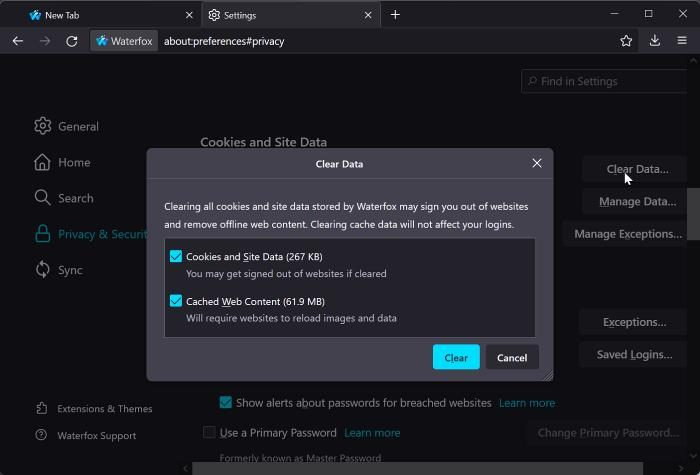
הדפדפן שומר נתונים באמצעות מטמון וקובצי Cookie כדי לשפר את חווית המשתמש. עם זאת, סביר להניח שהדפדפן יתחיל להתנהג בצורה מוזרה אם יש לו יותר מדי מטמון וקובצי Cookie, או כשהם פגומים. זה יכול להיות מצב של בעיה של Waterfox, וכדי לפתור אותה, אתה יכול לנקות את המטמון והעוגיות של הדפדפן שלך. הנה איך למחוק עוגיות וקובץ שמור ב-Waterfox:
- פתח את Waterfox ולחץ על הכפתור שלוש שורות סמל בפינה הימנית העליונה של המסך.
- בחר הגדרות מהתפריט הנפתח שמופיע.
- ללחוץ פרטיות ואבטחה .
- גלול מטה אל קובצי Cookie ונתוני אתר ולבחור נקה נתונים...
- ודא ששתי התיבות מסומנות ולאחר מכן לחץ לְנַקוֹת .
פעולה זו תסיר את כל העוגיות ונתוני המטמון המאוחסנים על ידי Waterfox ובכך תתקן את בעיית הדפדפן אם זו הסיבה.
javascript של סקייפ נדרש בכניסה
2] בדוק אם יש תוכנות זדוניות
תוכנות זדוניות או וירוסים במחשב שלך עלולים לגרום ל-Waterfox לא לפתוח או לטעון דפים. הסיבה לכך היא שהתוכנה הזדונית חוסמת את פתיחת האפליקציה, או שהיא פגמה את נתוני התוכנית במחשב שלך, מה שגרם לה לא לפעול ולתפקד כרגיל. כדי לבדוק אם יש תוכנות זדוניות במחשב שלך, אתה יכול להשתמש ב-Windows Defender.
3] בדוק אתרים חסומים
לרוב הדפדפנים יש תכונת חסימת אתרים שהיא שימושית אם יש אתרים שאתה לא רוצה שהדפדפן שלך יטען, אבל עבור Waterfox אתה יכול לחסום רק אתרים עם הרחבה. התוסף הנפוץ ביותר לחסימת אתר ב-Waterfox: חסום אתר לכן, אם רק עמוד מסוים אינו נטען בווטרפוקס, ייתכן שזה בגלל שהאתר נחסם בדפדפן עם התוסף. אתה יכול לאמת זאת על ידי ניסיון באתרים אחרים. אם כן, עליך לבטל את חסימת האתר שאתה מנסה לפתוח על ידי לחיצה על סמל התוסף בסרגל הכלים בעודך בכרטיסייה של האתר שלא נפתח.
4] הסר או השבת תוספים חשודים
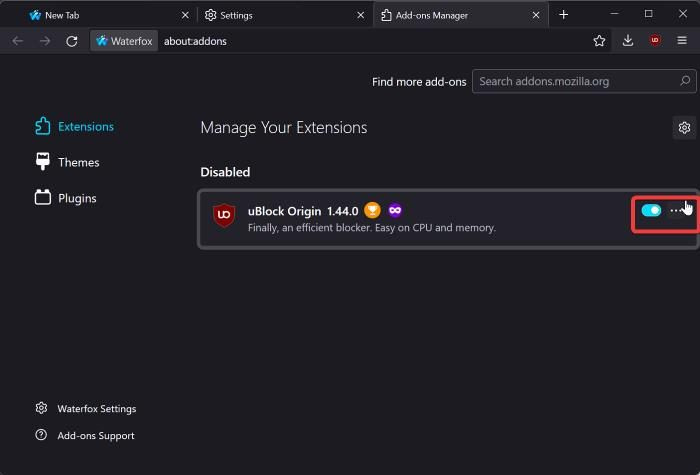
תוספים שניגשים לרשת או לדפי האינטרנט שלך ב-Waterfox עלולים לחסום אתרים מפתיחתם. כמו כן, ראינו מספר משתמשי Waterfox מדווחים על הרחבה בשם ' הגדל את עמוד WE 'חוסם כמה אתרים. לפיכך, עליך להסיר את התקנת ההרחבות הללו או לנסות לפתוח את האתר במצב גלישה בסתר כדי לראות אם התוסף אכן גורם לבעיה.
המחשב נדלק מעצמו
הנה כיצד להסיר או להשבית תוסף ב-Waterfox:
- נְקִישָׁה שלוש שורות סמל בפינה הימנית העליונה של דף הבית של Waterfox ובחר תוספות וערכות נושא .
- כדי להשבית תוסף, כבה את המתג שלפני שם התוסף.
- כדי להסיר תוסף, לחץ על סמל שלוש הנקודות לפני שם התוסף ובחר לִמְחוֹק .
5] השבת זמנית את האנטי וירוס וחומת האש שלך.
חומת האש או תוכנת האנטי וירוס במחשב שלך כנראה מפריעה לפעולה התקינה של Waterfox וכתוצאה מכך חוסמת אתרי אינטרנט מלטעון עליו. עליך להשבית זמנית את תוכנת האנטי-וירוס שלך, לתת ל-Waterfox לעבור את חומת האש ולבדוק אם הבעיה נפתרה.
6] אפס את דפדפן Waterfox
ייתכן שבטעות שינית משהו בהגדרות הדפדפן שלך, מה שגרם ל-Waterfox לא לטעון דפים. ייתכן שאפילו אפליקציה או תוסף זדוני במחשב שלך הפעילה הגדרה בדפדפן שלך שמונעת מאתרים להיטען. כדי לתקן בעיות טעינת אתרים ב-Waterfox, עליך לאפס את הגדרות הדפדפן לברירת המחדל:
- בדפדפן Waterfox, לחץ על הסמל שלוש שורות סמל ובחר עֶזרָה מהתפריט הנפתח שמופיע.
- בחייך מידע נוסף על פתרון בעיות אוֹפְּצִיָה.
- לחץ על עדכן את Waterfox...
- בחר לְרַעֲנֵן שוב כדי לתת לדפדפן התחלה חדשה.
7] הסר והתקן מחדש את Waterfox.
פתרון זה עזר למשתמשים רבים לתקן את Waterfox שלא פותח או טוען דפים. אם הדפדפן לא נפתח, עדיף להסיר את התקנת התוכנה ולהתקין אותה מחדש, מכיוון שקובצי התוכנית היו פגומים או חסרים. ואם קבצי התוכנית אינם במצב טוב, Waterfox לא יפעל במחשב שלך.
אחד הפתרונות הפועלים לבעיה הזו של Waterfox לא טוען דפים הוא רענון הדפדפן, כלומר אם ניסיתם את הפתרון למעלה והבעיה ממשיכה, כדאי לבדוק אם האפליקציה מעודכנת או לא. לשם כך, בצע את השלבים הבאים:
- ללחוץ שלוש שורות סמל בפינה הימנית העליונה של דף הבית של Waterfox.
- בחר עֶזרָה ולחץ על על ווטרפוקס .
- יופיע דף המציג אם הדפדפן שלך מעודכן. אם הוא מעודכן, סגור את הדף; אם זה לא, השתמש עדכון אפשרות בעמוד לעדכון התוכנית..
הערה: מומלץ להפעיל מחדש את המחשב לאחר התקנה מחדש של Waterfox לפני השימוש בו.
אם תעקבו אחר ההוראות כהלכה עבור כל גישה, אחד או יותר מהפתרונות שהזכרנו בוודאי יפתור את הבעיה שלכם עם Waterfox שלא פותח או טוען דפים.
מדוע הדפים לא נטענים ב-Waterfox?
אם הדפים אינם נטענים בדפדפן Waterfox, ייתכן שהסיבה לכך היא הרחבת דפדפן חשודה, מטמון/קובצי Cookie פגומים או חומת אש. הסיבה לבעיה זו עשויה להיות הגדרות דפדפן שגויות, כמו גם חיבור אינטרנט לקוי. בהתחשב בכל הגורמים שהזכרנו זה עתה, דנו ברשימה של פתרונות לתיקון הבעיה.
משטח פרו 3 לא יאתחל מעבר למסך המשטח
לקרוא : דפדפני האינטרנט הטובים ביותר בקוד פתוח עבור Windows
האם אוכל להשתמש בתוספי Chrome ב-Waterfox?
דפדפן Waterfox מביא איתו הרבה תכונות, כולל תמיכה בהרחבות לכרום. לפיכך, אם אתה משתמש ב-Chrome וברצונך לעבור ל-Waterfox, אתה צריך להיות מודאג מכיוון שאתה עדיין יכול להשתמש בכל תוספי Chrome שלך בדפדפן.
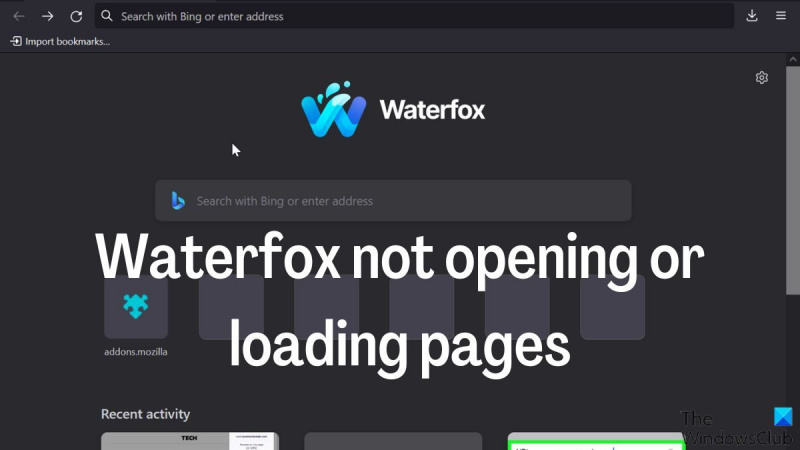






![Minecraft Marketplace לא עובד [תיקון]](https://prankmike.com/img/minecraft/4E/minecraft-marketplace-is-not-working-fix-1.png)







